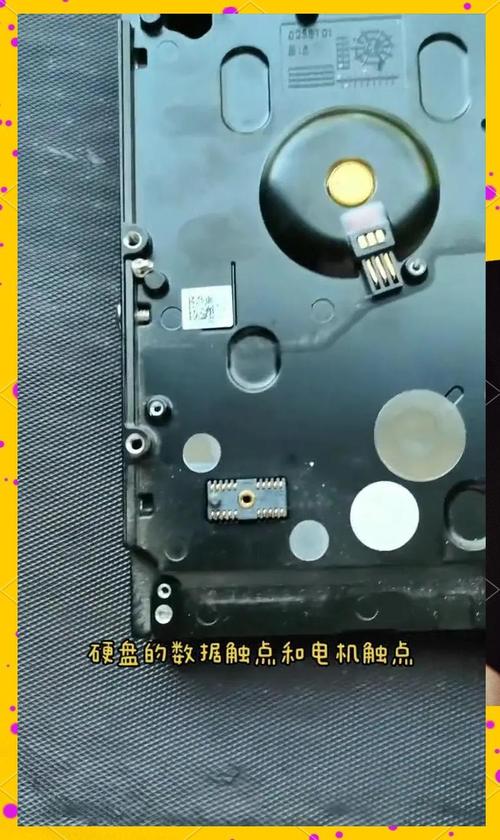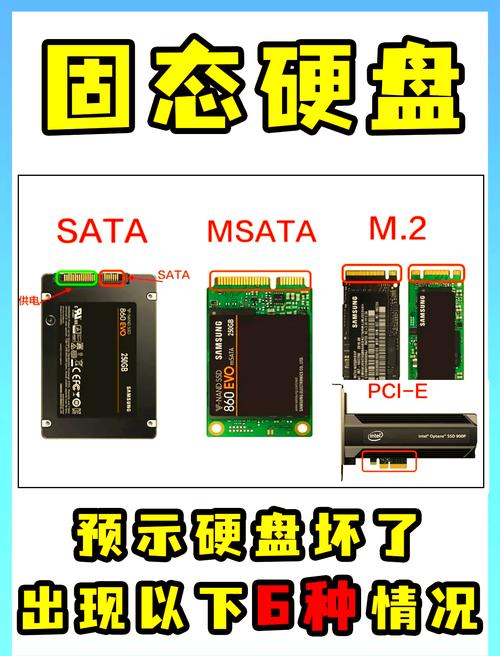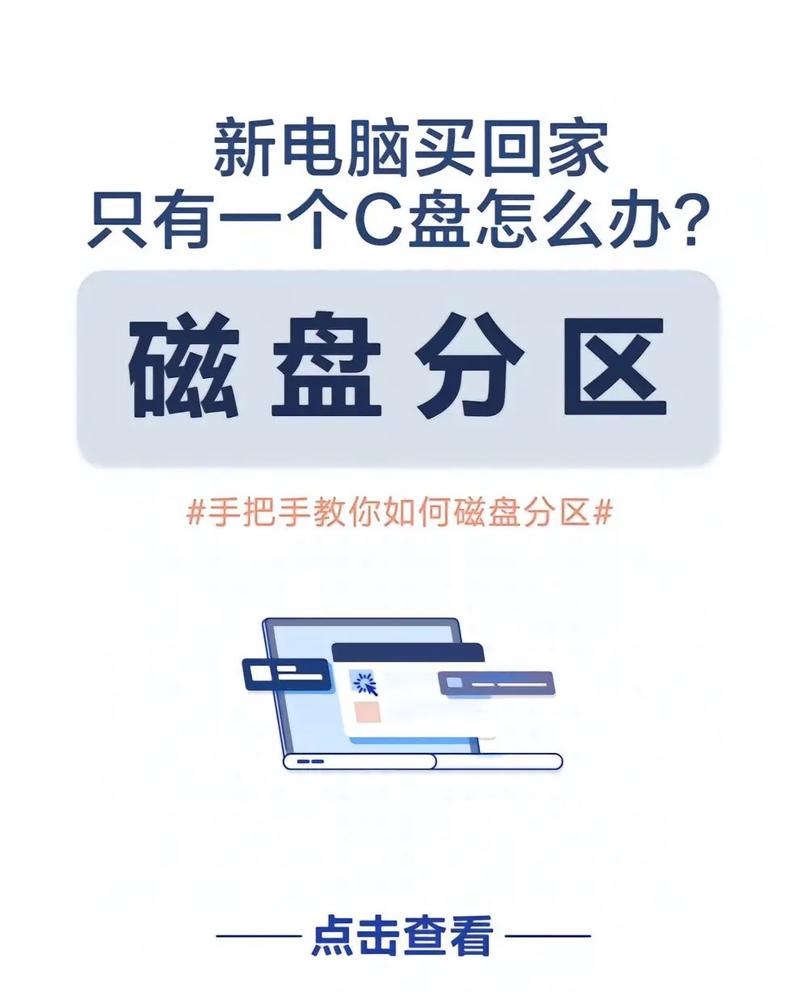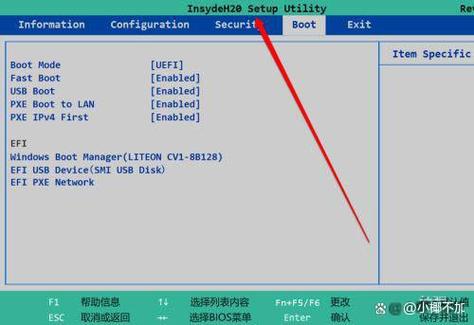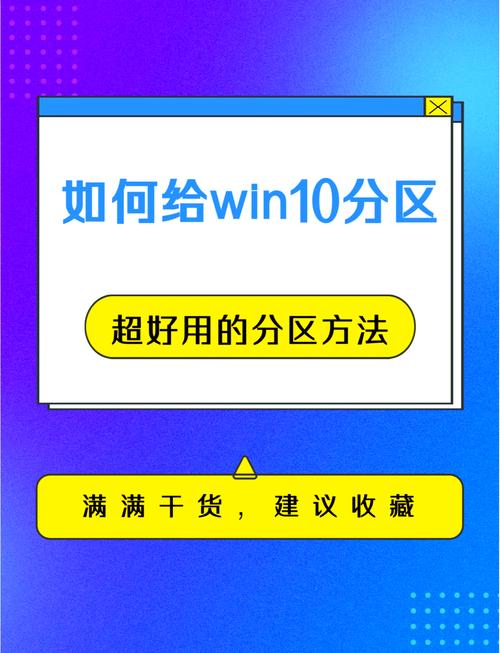若笔记本将光驱改装成硬盘槽,不仅能明显提升存储容量,还能充分利用光驱原有的空间。改装后,既可以安装机械硬盘,也可以选择固态硬盘,这种增加存储的方式既简单又经济。接下来,将从六个不同方面,对笔记本光驱改装为硬盘槽的相关信息进行详细介绍。

操作前务必确保所有必需的工具和材料都已齐备。需要准备的物品有硬盘和光驱位的硬盘托架,硬盘部分可以选用固态硬盘或机械硬盘,具体选择需根据个人实际需求来决定;同时,购买托架时需参考笔记本光驱的实际尺寸。在选择硬盘时,需全面考量个人对读写速度及存储量的要求。若追求数据传输和系统响应的快速,那么固态硬盘无疑是一个更佳的选项;相反,若更注重大容量存储,机械硬盘则更合适。特别是对于笔记本的光驱位硬盘托架,精确测量光驱的尺寸至关重要,只有这样,我们才能选购到合适的托架。

拆装笔记本时,螺丝刀是必备工具,一般选用十字螺丝刀,但需根据笔记本的型号来挑选合适的型号,这样才能顺利拆开笔记本。因为不同型号的笔记本,其螺丝的大小和拆卸方式可能有所差异,所以针对不同型号要准备相应的螺丝刀。此外,为了防止静电对电脑硬件造成损害,最好提前准备静电防护手套。电脑内部的某些电子元件容易受到静电的不良影响,情况严重时还可能导致硬件出现问题。而佩戴静电防护手套能够有效防止静电的产生,进而为电脑硬件提供更可靠的防护。
拆卸笔记本光驱

关闭笔记本电脑的电源,切断外部电源,拆下电池,确保拆解过程的安全性。接着,将笔记本倒置放在柔软的垫布上,找到固定光驱的螺丝并将其拧下,这些螺丝一般位于笔记本底部,靠近光驱的地方。拧下螺丝后,光驱可能不会自动弹出,这时可以用手指或工具轻轻将其从笔记本内部推出来,就可以顺利取出光驱了。
安装硬盘到托架

将硬盘放入光驱对应的托架中,保证硬盘的接口与托架上的接口完全匹配。然后取来螺丝刀,把硬盘稳固地固定在托架上,留意每个螺丝的拧紧力度,不宜过紧,以免造成硬盘外壳承受压力不均。安装完毕后,要仔细检查硬盘与托架的连接是否稳固,确认没有松动的情况。执行这项任务时必须格外谨慎,千万不能碰到硬盘上的敏感部分,以免发生氧化现象,造成接触不良的问题。
将托架安装到笔记本

组装硬盘和托架完毕后,需将托架放回笔记本原光驱位置。慢慢推入托架,注意保持水平,直至完全就位。接着,拧紧拆卸光驱时取下的螺丝,确保托架在笔记本内稳固。安装完毕后,检查托架四周间隙是否均匀,表面是否平整。

硬件安装妥当之后,接下来便需执行开机流程,随后进入笔记本的BIOS配置界面。一般情况下,我们会在开机时按Del、F2、F10等键来进入BIOS,但要注意的是,不同品牌的笔记本可能使用的按键不尽相同。

进入BIOS设置页面,通过方向键进行选择,找到“硬盘启动顺序”这一选项,并将新安装的硬盘设置为启动的首选。完成这一步骤后,系统便能正确识别新硬盘,从而避免因新硬盘无法启动系统而产生的不便。
硬盘分区和格式化

登录系统后,必须对新增硬盘执行分区和格式化的步骤。首先,打开“我的电脑”,接着用鼠标右键点击,选择“管理”功能。在随后出现的计算机管理界面里,找到并点击“磁盘管理”这一选项。随后,在目标硬盘上再次点击右键,选择“新建简单卷”。根据实际需要,调整分区的大小。完成设置后,对每个分区进行格式化,一般选用NTFS作为文件系统。完成以上步骤,新硬盘即可投入使用。

将硬盘安装至笔记本电脑的光驱时,大家是否遇到过特别棘手的难题?不妨在评论区分享你的经历,如果你觉得这篇文章对你有所帮助,别忘了点赞并转发。